OpenVASは、サーバーおよびネットワークツール用の非常に人気があり高度なオープンソースの脆弱性スキャナーおよびマネージャーです。 OpenVASにはいくつかのサービスとツールが含まれています。サーバーに不可欠な最も優れた機能をいくつか紹介します。
- Greenbone Security Assistant、Webアプリケーションからの脆弱性スキャンを管理できるグラフィカルインターフェイス
- 結果と構成を保存するデータベース
- 定期的に更新されるNVTのフィード(ネットワーク脆弱性テスト)
- NVTを実行するスキャナー
Ubuntu18.04LTSにOpenVAS9をインストールする
インストールの部分に進む前に、PPAリポジトリをシステムに追加する必要があります。
ステップ1–PPAリポジトリを追加する
rootユーザーですべてのコマンドを実行します。
sudo add-apt-repository ppa:mrazavi/openvas
ステップ2–システムの更新
sudo apt-get update
次に、必要なパッケージをインストールします。
ステップ3–SQLiteをインストールする
SQLiteは、世界で最も使用されているデータベースエンジンであるC言語ライブラリです。
sudo apt install sqlite3
ステップ4–OpenVAS9をインストールする
今こそOpenVAS9をインストールする時です。
sudo apt install openvas9
RedisUnixソケットを設定するように求められます。次に、はいを選択します 続行します。
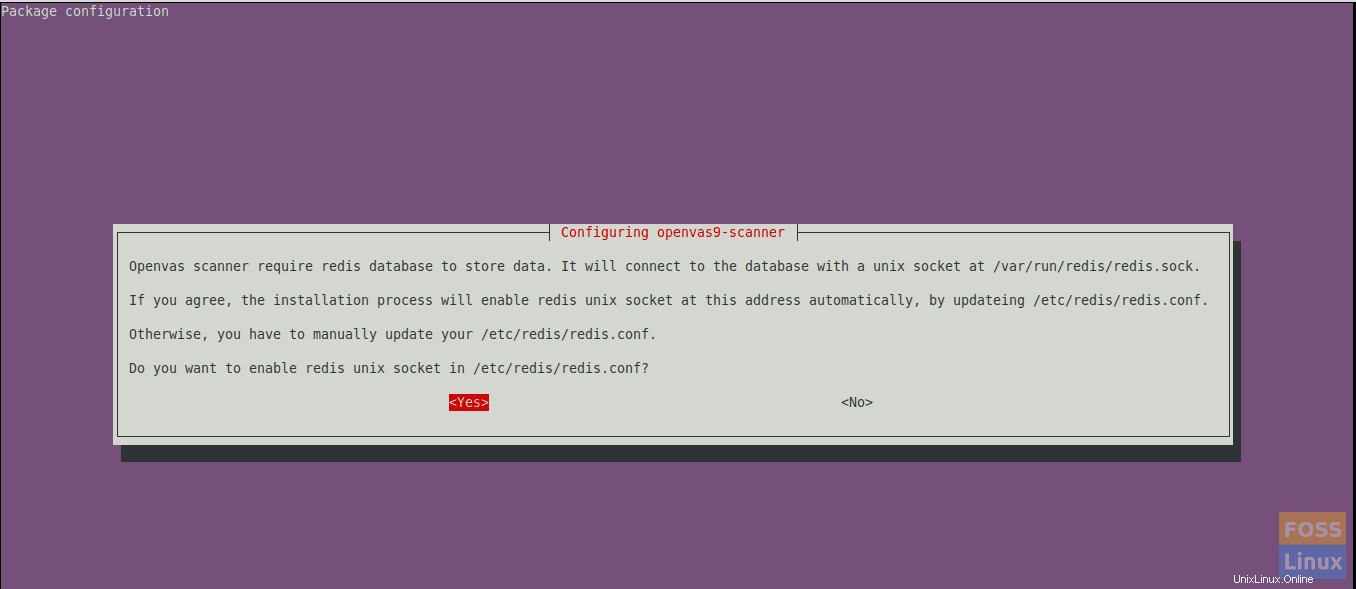
インストールが完了したら、いくつかのパッケージを構成する必要があります。
ステップ5–その他の必要なパッケージをインストールする
PDFレポートの場合、いくつかのパッケージをインストールする必要があります。
sudo apt install texlive-latex-extra --no-install-recommends
sudo apt install texlive-fonts-recommended
ターゲットに対してOpenVASNASLスクリプトを実行したり、NASLスクリプトのトラブルシューティングを行ってエラーをチェックしたりするには、「libopenvas9-dev」パッケージによって提供される「openvas-nasl」ユーティリティが必要です。
次のコマンドを使用してインストールできます:
sudo apt install libopenvas9-dev
フィードと同期して、脆弱性データをデータベースに追加します。次のコマンドを使用して実行できます。
greenbone-nvt-sync
greenbone-scapdata-sync
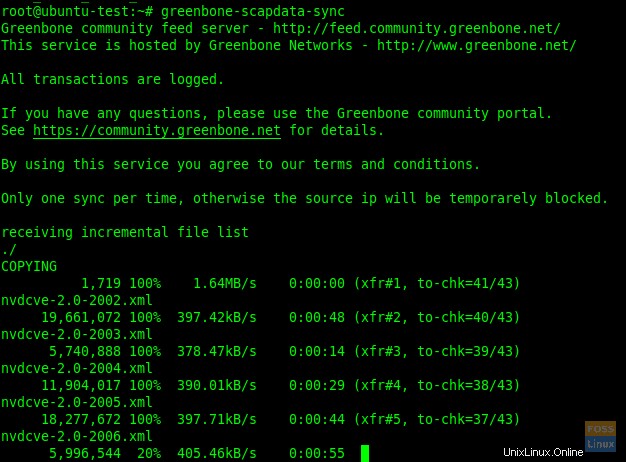
greenbone-certdata-sync
これらの同期は更新に時間がかかります。
更新が完了したら、サービスを再開できます。
ステップ6–OpenVASサービスを再起動する
OpenVASスキャナーを再起動します。
systemctl restart openvas-scanner
OpenVASマネージャーを再起動します。
systemctl restart openvas-manager
Greenboneセキュリティアシスタントを再起動します。
systemctl restart openvas-gsa
次に、システムの起動時に再起動されたサービスを有効にします。
systemctl enable openvas-scanner
systemctl enable openvas-manager
systemctl enable openvas-gsa
ステップ7–OpenVASプロセスを確認する
ps -aux | grep openvas

NVTキャッシュを再構築すると、同期されたすべてのフィードがマネージャーに読み込まれます。
openvasmd --rebuild --progress
ステップ8–インストールの確認
ここでは、openvas-check-setupツールを使用してOpenVASのインストール状態を確認します。
ダウンロードしてパスにコピーします:
wget --no-check-certificate https://svn.wald.intevation.org/svn/openvas/branches/tools-attic/openvas-check-setup -P /usr/local/bin/>
実行許可を与えます。
chmod +x /usr/local/bin/openvas-check-setup
次に、インストールを確認します。
openvas-check-setup --v9
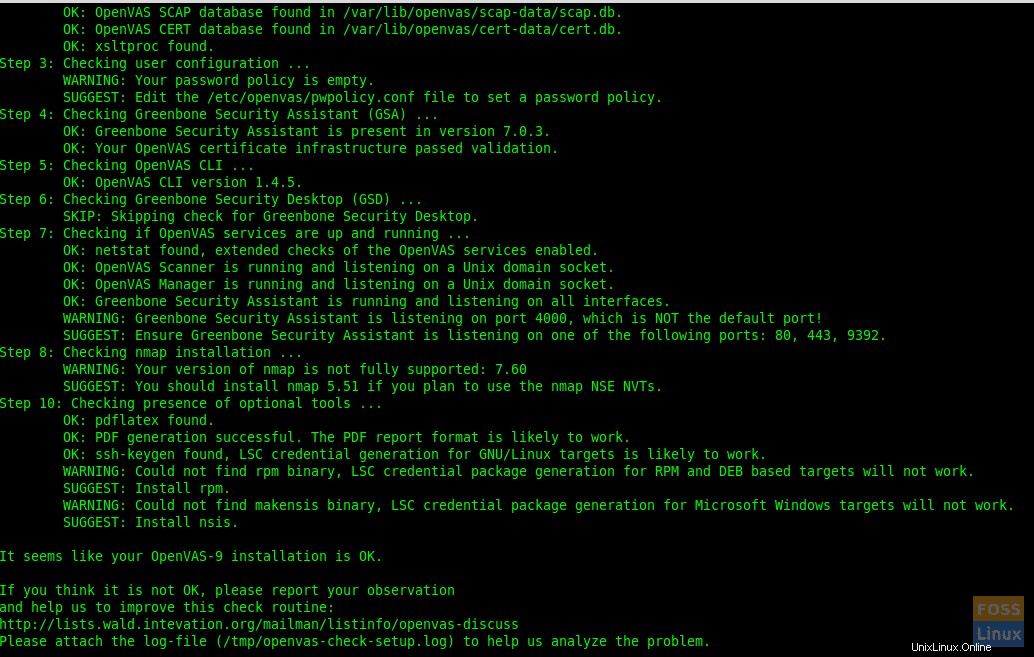
ステップ9–インストールのテスト
今、すべてが大丈夫です。 Webインターフェースを閲覧できます。ブラウザを開き、次のURLを使用します。
https://Server-Ip:4000
ログインのデフォルトのユーザー名とパスワードは「admin」です
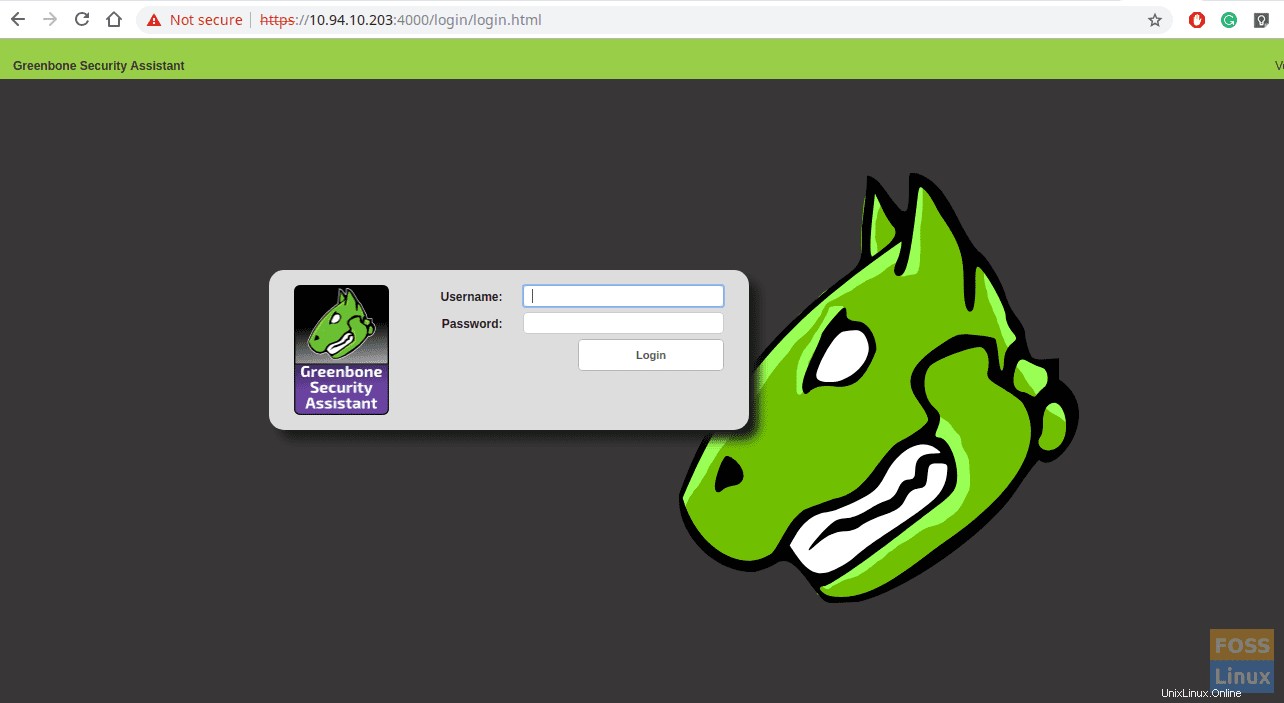
ログインすると、ダッシュボードが表示されます。
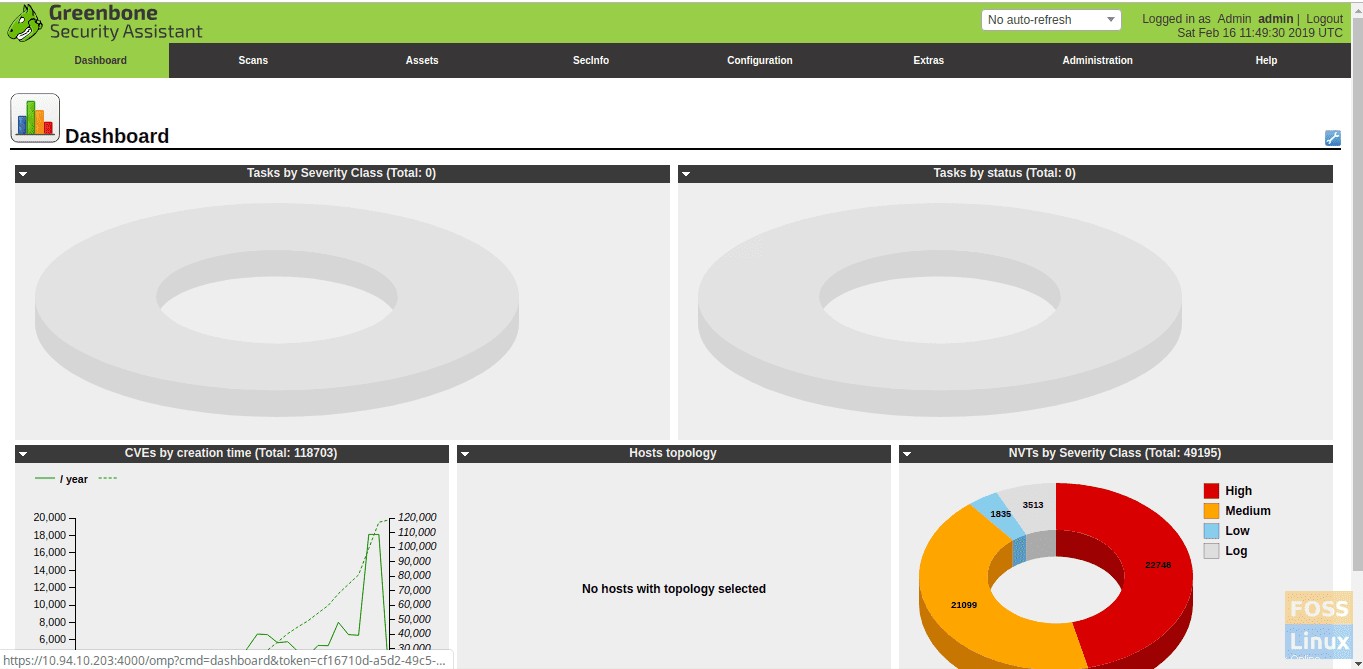
次に、スキャンターゲットを追加します。そのため、[スキャン]->[タスク]をクリックします。次に、次のウィンドウが表示されます。
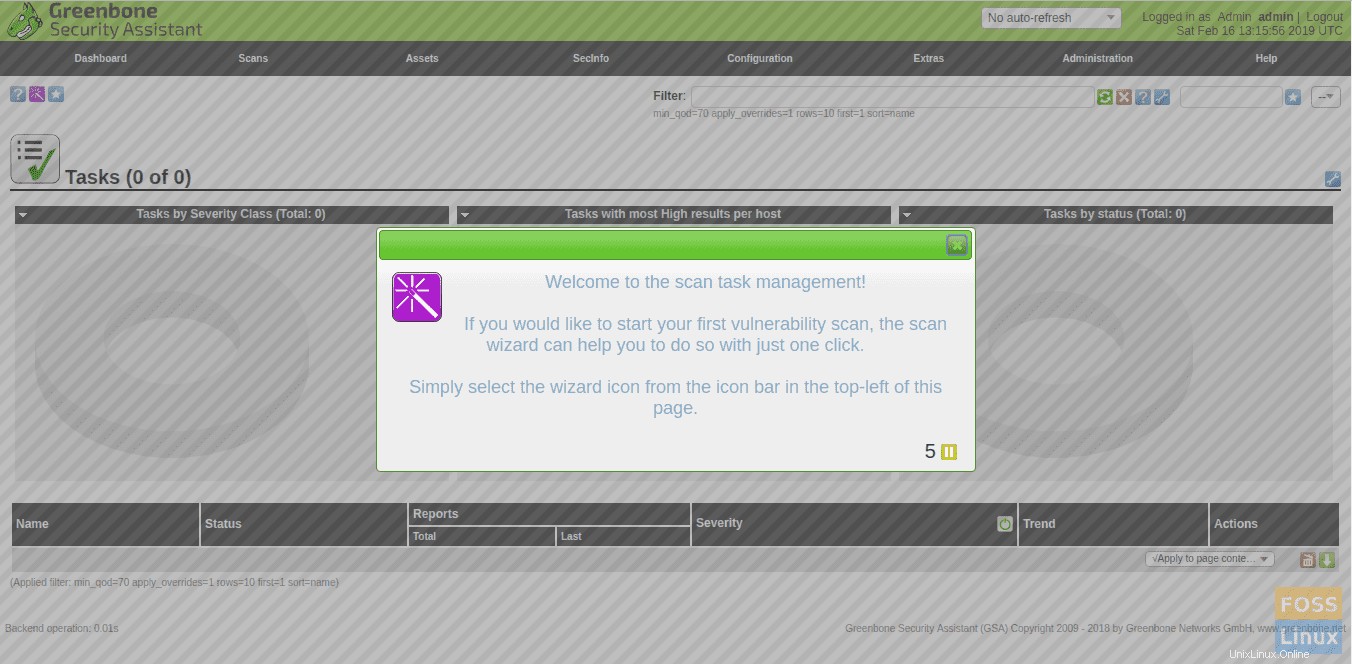
ターゲットを追加します。
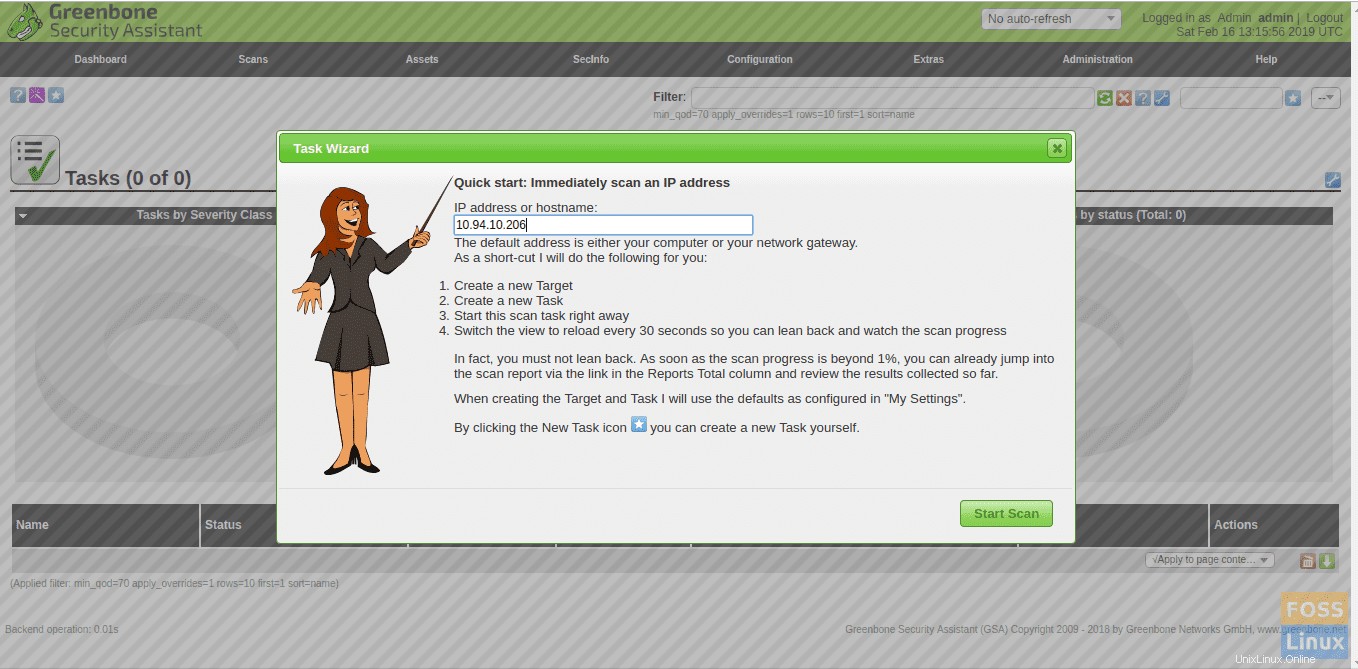
次にスキャンを開始すると、スキャンが実行されていることがわかります。
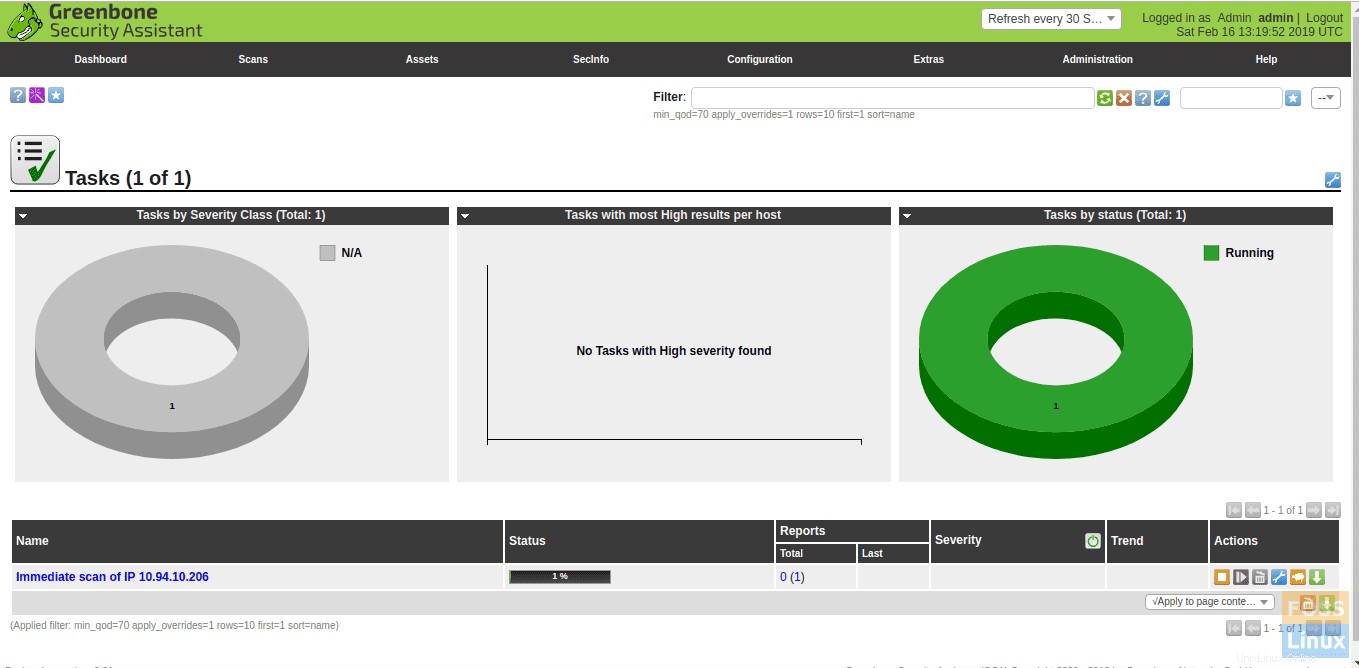
スキャンが完了したら、PDF形式のレポートをダウンロードできます。
Ubuntu 18.04 LTSにOpenvas9を正常にインストールして構成し、スキャンするターゲットを追加しました。インストールに問題がある場合は、下のコメントセクションでお気軽にご相談ください。